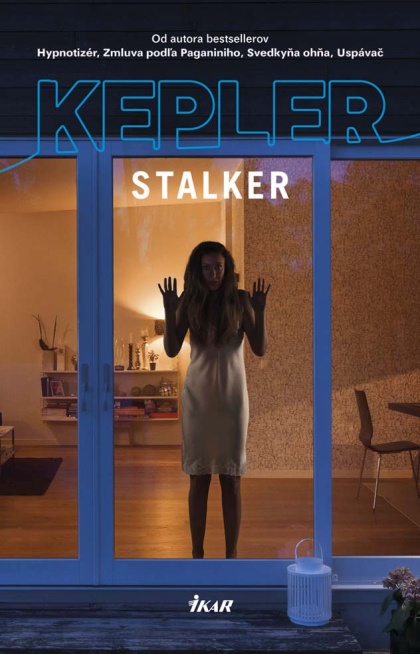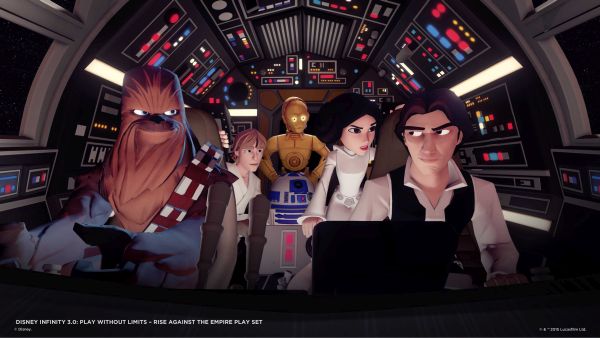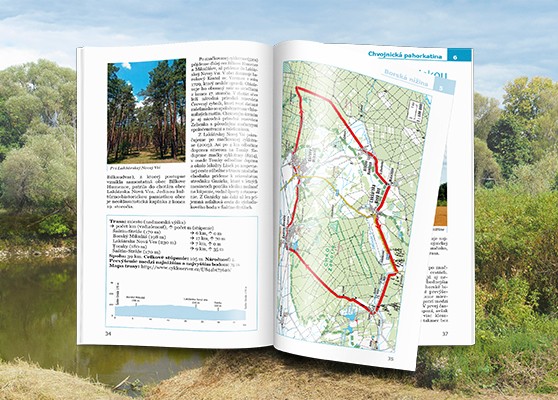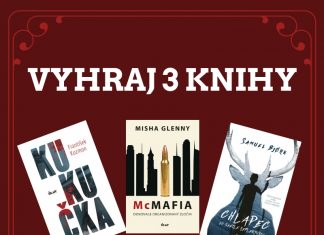Pri bežnej práci v kancelárií ste možno neraz narazili na potrebu zálohovať obsah prezeraných webových stránok vo formáte PDF, prekonvertovať dokument z MS Office balíka, prípadne ste potrebovali dostať akýkoľvek vytlačiteľný obsah do formátu PDF. Mnoho aplikácií, ktoré sľubujú takýto výsledok síce pomôže, no neraz stoja nemalé peniaze. Okrem toho ich často zbytočná komplikovanosť pre bežného používateľa počítača nie je príliš „friendly“. Aj preto si dnes predstavíme dva jednoduché systémy, ktoré nám pomôžu uľahčiť veľa práce, napríklad ak pracujete s dokumentami, ktoré chcete ochrániť pred nechcenými zmenami a skrátka potrebujete namiesto súborov *.DOC a *.DOCX jednoducho vytvoriť PDF.
Pri bežnej práci v kancelárií ste možno neraz narazili na potrebu zálohovať obsah prezeraných webových stránok vo formáte PDF, prekonvertovať dokument z MS Office balíka, prípadne ste potrebovali dostať akýkoľvek vytlačiteľný obsah do formátu PDF. Mnoho aplikácií, ktoré sľubujú takýto výsledok síce pomôže, no neraz stoja nemalé peniaze. Okrem toho ich často zbytočná komplikovanosť pre bežného používateľa počítača nie je príliš „friendly“. Aj preto si dnes predstavíme dva jednoduché systémy, ktoré nám pomôžu uľahčiť veľa práce, napríklad ak pracujete s dokumentami, ktoré chcete ochrániť pred nechcenými zmenami a skrátka potrebujete namiesto súborov *.DOC a *.DOCX jednoducho vytvoriť PDF.
PrimoPDF
Vynikajúca aplikácia PrimoPDF vám po nainštalovaní vytvorí v počítači fingovanú tlačiareň. Dokument tak po nainštalovaní aplikácie dostanete do formátu PDF veľmi rýchlo. Stačí, ak zvolíte v akejkoľvek aplikácií, v ktorej máte dokument otvorený, tlačiť a z tlačiarní vyberiete práve PrimoPDF. Potvrďte a o krátku chvíľu si okienko vypýta cestu, kde chcete súbor uložiť. Presne takto isto docielite napríklad aj vytvorenie obrázka, či webovej stránky do formátu PDF. Nezabudnite, že podobne ako klasická tlačiareň, aj PrimoPDF umožňuje pri „tlači“ svoje vlastné nastavenia. Aplikácia vám sprístupní nastavenie tlače strán na šírku, na výšku, prípadne odzadu.
Stiahnuť: http://download.cnet.com/PrimoPDF/….tton
Free PDF Printer
Táto aplikácia je v podstate presne to isté, čo ponúka aj vyššie spomenutý program. Na rozdiel od nej sa však dostanete k mierne širším možnostiam nastavení pri tlači, najmä ak by ste chceli tlačiť napríklad obsah webových stránok. Síce používam neustále pojem tlačiť, ide v skutočnosti o konvertovanie obsahu do súboru formátu PDF pomocou fingovanej tlače. Obe aplikácie tak využívajú správanie sa aplikácií pracujúcich s tlačiteľným obsahom pri bežnej tlači a pomocou jednoduchej činnosti, akou poslanie obsahu do tlače pre mnohých ľudí nepochybne je, skrátka docielite, čo potrebujete aj v priebehu niekoľkých sekúnd. Aplikáciu Free PDF Printer, ktorá mimochodom disponuje kompletnou českou a slovenskou lokalizáciou, nájdete na tomto odkaze:
Stiahnuť: http://www.bullzip.com/…load
TIP:
Ak nemáte v počítači žiadnu reálnu tlačiareň, ale len niektorú z týchto dvoch aplikácií, rýchle vytvorenie PDF vytvoríte už pomocou tlačidlovej skratky CTRL + P (ako „print“). V prípade, ak máte aj inú tlačiareň, no najčastejšie používate PDF generátor, môžete si nastaviť práve túto tlačiareň ako predvolenú. Prednastavená tlačiareň ako prvá po zapnutí voľby tlačiť sa získa pomocou nasledovného nastavenia:
ŠTART -> Ovládacie panely (Control panel) -> Tlačiarne (Printers) -> kliknite na danú tlačiareň a vyberte voľbu Nastaviť ako predvolenú (Set as default)TIP2: Majitelia Google Chrome môžu pri snahe o získanie PDF z prehliadaných stránok využiť plugin na tejto adrese.